- Del 1. Beste måten å skrive ut tekstmeldinger fra Samsung med FoneLab HyperTrans
- Del 2. En effektiv måte å skrive ut SMS fra Samsung via skjermbilder
- Del 3. Skrive ut tekstmeldinger fra Samsung med Gmail
- Del 4. En smart måte å skrive ut tekstmeldinger fra Samsung gjennom SMS Backup+
- Del 5. Vanlige spørsmål om hvordan du skriver ut tekstmeldinger fra Samsung
Overfør data fra iPhone, Android, iOS, datamaskin til hvor som helst uten noen tap.
Slik skriver du ut tekstmeldinger fra Samsung: Den komplette veiledningen [2023]
 Oppdatert av Boey Wong / 05. august 2022 09:15
Oppdatert av Boey Wong / 05. august 2022 09:15I denne generasjonen av smarttelefoner og deres ubestridelige betydning, er det ikke morsomt å miste tekstmeldinger. I tillegg til å lage sikkerhetskopier, kan det hende du må lagre dem i fysisk form. Enten du skal holde styr på en bestemt del av en diskusjon, lagre en helhet eller sikre noen spesifikke detaljer for juridiske formål, er det viktig å vite hvordan du skriver ut tekstmeldinger fra Samsung Galaxy S7 og andre modeller. Utskrift av tekstmeldinger fra smarttelefoner har blitt et vanlig ønske for de fleste mobiltelefonbrukere fordi det er forhold der du ønsker å lagre tekst eller til og med skrive ut meldinger som permanent minne. For eksempel minneverdige meldinger fra elskere, familie og nære venner eller viktige forretningskonverteringer med viktige kunder.
Uansett omstendigheter, er det noen metoder du kan følge i dette emnet for å nå målet ditt ved å skrive ut meldinger fra din Samsung-telefon.
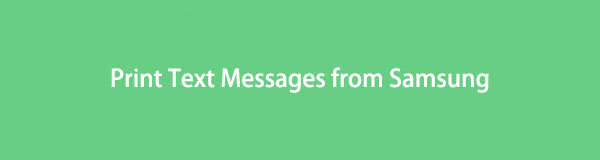

Guide List
- Del 1. Beste måten å skrive ut tekstmeldinger fra Samsung med FoneLab HyperTrans
- Del 2. En effektiv måte å skrive ut SMS fra Samsung via skjermbilder
- Del 3. Skrive ut tekstmeldinger fra Samsung med Gmail
- Del 4. En smart måte å skrive ut tekstmeldinger fra Samsung gjennom SMS Backup+
- Del 5. Vanlige spørsmål om hvordan du skriver ut tekstmeldinger fra Samsung
Del 1. Beste måten å skrive ut tekstmeldinger fra Samsung med FoneLab HyperTrans
Leter du etter den beste alternative måten å skrive ut tekstmeldinger fra Samsung på? Vel, med FoneLab HyperTrans kan være verktøyet du leter etter for å hjelpe deg. Programmet FoneLab HyperTrans er utmerket for overføre data fra Android-telefonen din. Du kan også selektivt flytte data mellom datamaskinen eller Android-enheten din. Men kan du skrive ut tekstmeldinger fra iPhone ved hjelp av dette verktøyet? Selvfølgelig ja. Du kan skrive ut tekstmeldingene dine direkte ved å overføre meldingene fra Samsung-telefonen til datamaskinen. Slik kan du gjøre det.
Overfør data fra iPhone, Android, iOS, datamaskin til hvor som helst uten noen tap.
- Flytt filer mellom iPhone, iPad, iPod touch og Android.
- Importer filer fra iOS til iOS eller fra Android til Android.
- Flytt filer fra iPhone / iPad / iPod / Android til Computer.
- Lagre filer fra datamaskin til iPhone / iPad / iPod / Android.
Her er noen av trinnene for hvordan du skriver ut tekstmeldinger fra Samsung
Trinn 1For å starte prosessen må du installere FoneLab HyperTrans på PC-en din. Koble deretter telefonen til datamaskinen din via USB-kabel, og den vil automatisk oppdage enheten din.
Trinn 2Deretter vil du se verktøyets hovedgrensesnitt og enhetens tilkobling. Klikk deretter på meldinger ikonet på venstre panel i grensesnittet.

Trinn 3Velg de viktige tekstmeldingene du vil lagre på PC-en.

Trinn 4Deretter klikker du på eksport til datamaskin ikonet og velg hvilken fil som skal lagres i en mappe.

Trinn 5Til slutt, etter å ha lagret tekstmeldingene på PC-en, velg meldingene du vil skrive ut, og det er det!
Del 2. En effektiv måte å skrive ut SMS fra Samsung via skjermbilder
Anta at brukeren ikke ønsker å bruke et mellomleddsprogram. I stedet for å skrive ut meldingene fra Galaxy som faktiske tekstmeldinger, kan du få dem skrevet ut i bildeform ved å ta noen skjermbilder. På denne måten trenger du ikke en PC hvis Samsung-enheten din har en OTG-funksjon. Det er det mer praktiske valget hvis du vil skrive ut en enkelt del av en samtale eller en samtale som kan vises på en enkelt skjerm.
Dette er noen trinn for hvordan du skriver ut tekstmeldinger fra min Android.
Trinn 1For å begynne, gå til meldinger på din Samsung Galaxy. Og du må finne samtalen du vil skrive ut.
Trinn 2Deretter tar du et skjermbilde av tekstmeldingen din. Samtidig må du holde makt knappen pluss + hjem/strøm pluss + volumer ned.
Trinn 3Etter det må du koble Android-telefonen til en skriver ved hjelp av OTG (On-The-Go-kontakt).
Trinn 4Send til slutt skjermbildet til skriveren, så kan du skrive det ut.
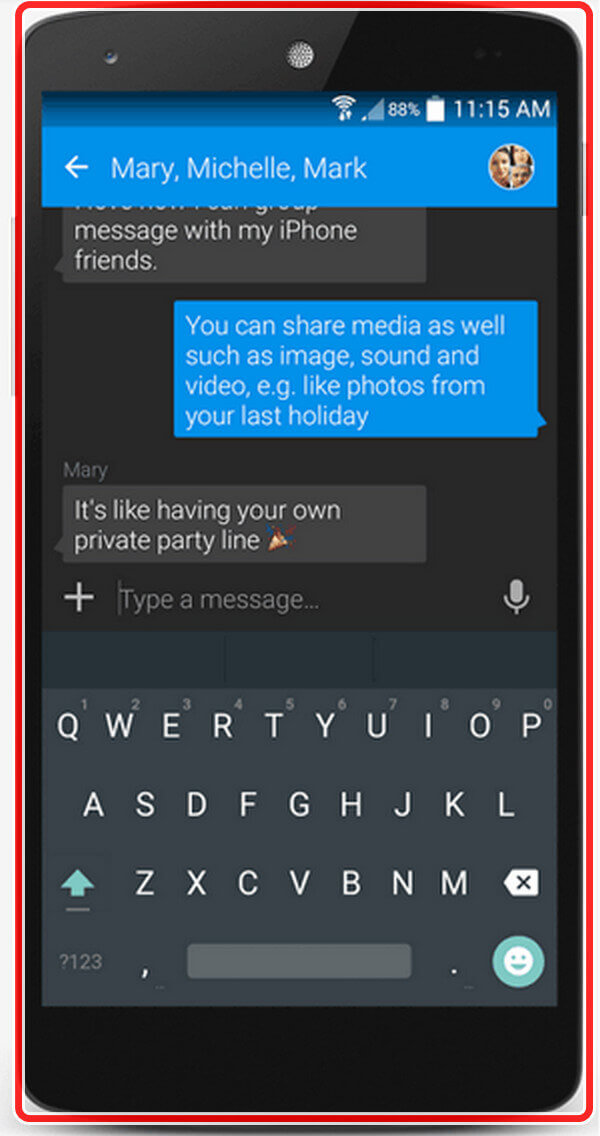
Del 3. Skrive ut tekstmeldinger fra Samsung med Gmail
Så lenge brukeren eksporterer meldinger fra Android-telefonen din til en PC, er det alltid en måte å skrive ut tekstmeldingene fra en Samsung-telefon på en PC. Det kan være en alternativ måte å skrive ut Android-tekstmeldinger ved å bruke en Gmail-konto for å sende dem til datamaskinen din. Pass imidlertid på at Message-appen din kommer med e-postfunksjonen.
Følg trinnene for hvordan du skriver ut SMS fra Samsung ved hjelp av Gmail.
Trinn 1Send Samsung-meldinger via e-post til Gmail-kontoen din.
For å begynne, Åpne SMS-appen på Samsung-telefonen din, og finn og merk av for alternativet Backup SMS. Og velg de ønskede samtalene og send dem til Gmail-kontoen din ved å klikke OK. Og logg på med e-postkontoen og passordet ditt.
Trinn 2Deretter, når e-posten din er sendt, åpner du Gmail-innboksen og kopierer meldingen. Klikk med høyre museknapp, og et lite vindu-grensesnitt vises; å velge Kopier bilde.
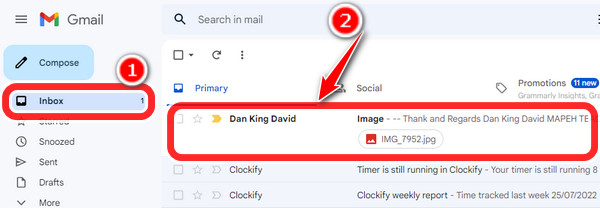
Trinn 3Etter å ha kopiert meldingene, kan du lime dem inn i Microsoft Word-dokumentet, klikk på filet og Skriver ikonet, og skriv det ut.
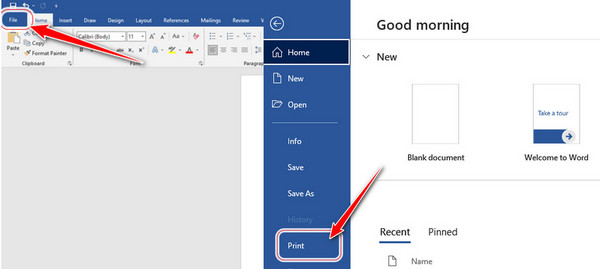
Del 4. En smart måte å skrive ut tekstmeldinger fra Samsung gjennom SMS Backup+
SMS Backup+ er også en annen enkel gjenoppretting av trykte SMS-meldinger. Det fungerer også ved å beholde sikkerhetskopien av meldingene på SD-kortet. For at brukeren skal beholde sikkerhetskopien, må du koble den til Google-e-postkontoen din ved å aktivere IMAP (Internet Messaging Access Protocol).
Følg disse trinnene for å skrive ut meldinger ved hjelp av SMS backup+
Trinn 1For å begynne, last ned applikasjonen på din Samsung-smarttelefon
Trinn 2Deretter må du slå på tilkoblingsknappen for å logge på Google-kontoen din.
Trinn 3Etter å ha logget på Google-kontoen din, velg sikkerhetskopien av tekstmeldingene før du flytter til Google-kontoen din.
Trinn 4Til slutt kan du velge samtalen du vil skrive ut.
Del 5. Vanlige spørsmål om hvordan du skriver ut tekstmeldinger fra Samsung
Kan jeg få utskrift av SMS-meldingene mine?
Du kan kontakte Android-telefonselskapet ditt for å få detaljerte logger over utvekslede tekstmeldinger. Av noen grunner, for eksempel at flere personer bruker samme telefon, kan det hende du trenger en rettskjennelse for å få tilgang til informasjonen.
Kan jeg skrive ut en hel tekstsamtale på Android?
Fra funksjonslisten velger du meldinger fanen. Velg børsen du vil skrive ut. Skriv ut hele diskusjonen eller velg datoene du vil skrive ut mellom i Droid Transfer ved å klikke på Angi datoperiode. Velg skriveren du vil bruke og klikk på Skriv ut.
Kan jeg skrive ut SMS-meldinger på Android?
Tilbake til tekstmeldingsskjermen, velg Vis sikkerhetskopier knapp. Velg filen du sikkerhetskopierte for SMS-en du vil skrive ut. Merk av for skriverikonet som vises øverst i vinduet. Gå gjennom skyutskriftsalternativene for å sende utskriften til skriveren din.
For å oppsummere, med alt dette i tankene, gir vi deg de mest oppdaterte løsningene for utskrift av SMS-meldinger fra Samsung-telefonenhetene dine ved bruk av SMS-sikkerhetskopi, Gmail-konto, skjermbilder og til slutt, FoneLab HyperTrans som er det beste verktøyet å bruke. Prøv det nå og bruk ekspertisen til å hjelpe deg med overførings- og utskriftsjobber.
Overfør data fra iPhone, Android, iOS, datamaskin til hvor som helst uten noen tap.
- Flytt filer mellom iPhone, iPad, iPod touch og Android.
- Importer filer fra iOS til iOS eller fra Android til Android.
- Flytt filer fra iPhone / iPad / iPod / Android til Computer.
- Lagre filer fra datamaskin til iPhone / iPad / iPod / Android.
